Com actualizar do Mint 14 (Nadia) para o Mint 15 (Olivia)
Em Novembro de 2011 apresentamos aqui o Linux Mint 14 “Nadia”. Passados 6 meses a equipa de desenvolvimento do projecto Mint, disponibilizou a versão 15, que referiu de ser a mais ambiciosa desde o inicio do projecto e que inclui os ambientes gráficos Cinnamon 1.8 e Mate 1.6 e também algumas atualizações de software e novas funcionalidades (saiba tudo aqui).
Para quem pretender instalar de raiz o Mint 15 (Olivia), o Pplware disponibiliza aqui um tutorial para esse efeito. Para os utilizadores que têm o Mint 14 (Nadia), hoje ensinamos como podem actualizar facilmente o sistema para a versão 15.
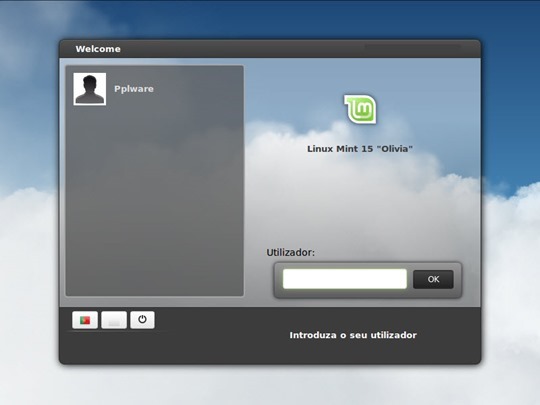
A actualização do Mint 14 (Nadia) para o Mint 15 (Olivia) é um processo relativamente simples e de certa forma seguro. No entanto aconselhemos sobre o utilizador a efectuar um backup da sua informação para uma unidade de armazenamento externa.
O processo que aqui apresentamos, consiste em actualizar o sistema recorrendo ao terminal, usando o comando apt-get. Para isso, o utilizador deverá ir ao ficheiro etc/apt/sources.list (convém que façam um backup antes do ficheiro) e proceder às seguintes alterações:
- onde está escrito “nadia” devem mudar para “olivia”
- ..e onde está escrito “quantal” devem mudar para “raring”
Um truque…
Para fazerem facilmente a alteração referida anteriormente, podem recorrer ao potente comando sed , eusar os seguintes dois comandos:
sudo sed -i 's/quantal/raring/' /etc/apt/sources.list sudo sed -i 's/nadia/olivia/' /etc/apt/sources.list |
Após as alterações, o ficheiro que contem a indicação para os repositórios, deverá ter a seguinte informação:
Para proceder à actualização propriamente dita, basta abrir novamente o terminal e inserir o seguinte comando:
sudo apt-get update && sudo apt-get dist-upgrade |
Nota: O sistema de actualização questionará oo utilizador se pretende aplicar as novas configurações ou manter as actuais. De referir que caso o utilizador escolhe as novas configurações, as “antigas” ficam no mesmo directório, sendo acrescentado o sufixo –old ao ficheiro de configuração (ex. dpkg-old).
Para finalizar basta executar o comando
sudo apt-get upgrade |
…e está feito. Para que as novas actualizações sejam aplicadas é importante que reinicie o sistema, recorrendo ao comando
sudo shutdown -r now |
Como viram o processo é relativamente simples e, ao contrário de outros sistemas operativos, não é necessário proceder a uma instalação de raiz e/ou reformatar a partição do sistema. Boas actualizações.
Este artigo tem mais de um ano

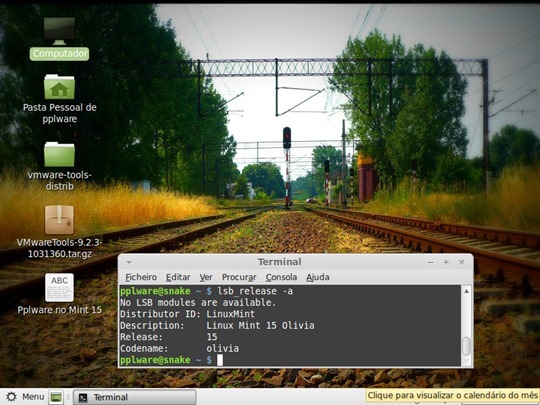






















“O sistema de actualização questionará oo utilizador se pretende aplicar as novas configurações ou manter as actuais.”
Pedro, podes elaborar mais um pouco? De que configurações estamos a falar? E devemos aplicar as novas ou manter as actuais?
Boas Pedro,
Quando procedemos à actualização do sistema ele pergunta se pretendemos manter as definições actuais ou substituir pela novas. Por exemplo definições/configurações relativamente à placa gráfica, entre outros.
Na prática estamos a instalar novas versões de software e daí tais questões.
Para quem quiser ficar precavido para futuras actualizações, o melhor mesmo é criar desde logo uma partição para os dados pessoais e os das aplicações que usamos (/home), ou seja, uma partição principal (/), uma partição pessoal (/home) e a partição swap do costume.
Mesmo efectuando uma nova instalação mas mantendo a partição para /home intacta, continuamos com o sistema identicamente configurado ao nível das nossas definições, dos nossos dados (ambiente de trabalho, documentos, etc.), senhas e por aí fora. É brutal, fazemos uma instalação de raíz, formatamos a partição principal, reiniciamos a máquina e… está tudo na mesma!
Sim, é uma boa ideia 🙂
Já tinha dito aqui no PPLWARE que vou manter a versão 14 em detrimento desta versão 15;a razão é o suporte,esta versão 15 só vai ter suporte até janeiro contra a 14 que mantem até abril.Nessa altura vou instalar a versão 16.
+ 1 🙂
Boas, uma pequena questão. Com a versão mint 15 RC a actualização para a versão final é feita automaticamente? É que para todos os efeitos o ficheiro ../sources.list está vazio.
Obrigado
So uma questão. Essa actualização apénas funciona em Rolling Releases?
Se calhar convinha salientar que os devs do Linux Mint desaconselham vivamente a fazer este tipo de actualização.
Este metodo não funciona pois as sources estão espalhadas por vários ficheiros em:
/etc/apt/sources.list.d/
Tenho estado nesta última semana a usar o Mint 15 e estou a achar a experiencia bastante agradável, quer ao nível de performance, quer ao nível visual/gráfico.
Acho que será a distribuição que me acompanhará nos próximos tempos.
Só há um pequeno pormenor (coisa de pouca importância) e que gostaria de saber se acontece connvosco também: quando o sistema está a fazer o boot antes de me aparecer o Login Manager (digamos assim) no formato gráfico, aparece-me por uns segundos no formato não gráfico (aparece-me o nome do computador e a pedir para escrever o username… tipo linha de comandos).
Isto acontece com mais alguém?
Há forma de “arranjar” isto?